
Кожна нова версія, яку Apple випускає iOS, завжди бажано встановити його, поки ми не хочемо страждати від будь-якої проблеми зі стабільністю чи безпекою, яка була виявлена після останнього оновлення. Логічно, що користувачі джейлбрейка першими проходять це питання, оскільки це означає втрату довгоочікуваного джейлбрейка, з тим, що коштувало останнім часом.
Багато користувачів одразу ж запускають встановлення останньої версії, доступної на той момент, як тільки вона виходить від Apple, щось таке це ніколи не рекомендується, оскільки ми ризикуємо бути морською свинкою, і наш термінал починає відчувати будь-які проблеми, тому завжди бажано почекати кілька годин, щоб прочитати перші позитивні звіти.
Якщо ви один із користувачів, який завжди має останню версію iOS і хто турбується перевірити, чи випустила Apple нове оновлення, можливо, з наступною версією iOS, номер 12, ви перестанете її одержимо. iOS 12 пропонує нам функцію, за допомогою якої ми можемо увімкнути автоматичне оновлення iOS. Після активації наш iPhone автоматично перевірятиме та встановлюватиме всі нові версії iOS, які компанія з Купертіно виводить на ринок.
Увімкніть автоматичне оновлення в iOS 12
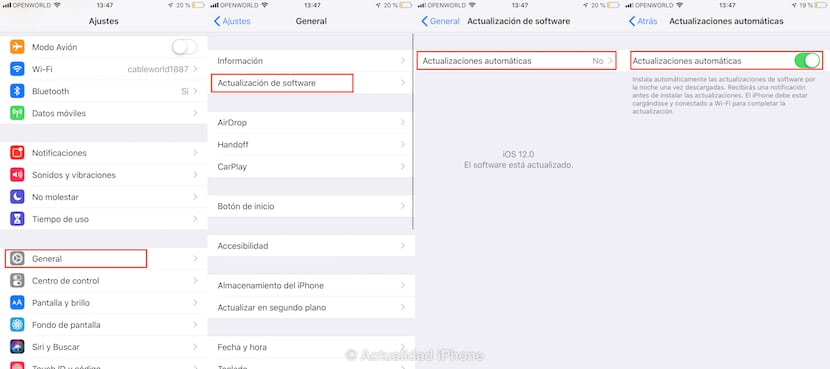
Активація автоматичних оновлень у iOS 12 - це дуже простий процес, як і більшість функцій налаштування, які пропонує нам iOS, процес, який ми детально описуємо нижче.
- Перш за все ми йдемо вгору Налаштування.
- У Налаштуваннях натисніть на Загальне і пізніше Оновлення програмного забезпечення.
- Якщо у нас немає будь-якого оновлення, до очікування це буде виглядати лише варіантом Автоматичні оновлення. При натисканні на нього відображатиметься перемикач, який ми повинні активувати, щоб усі оновлення, випущені Apple для iOS, автоматично встановлювались на нашому терміналі без необхідності взаємодії з ним у будь-який час.
Ці оновлення будуть встановлені завжди вночі і коли наш термінал заряджається та підключається до мережі Wi-Fi.

Після чого, до побачення будильник. Того дня ви запізнюєтесь на роботу.
«... автоматично встановлюються на наш термінал без необхідності взаємодії з ним у будь-який час». З двома кульками!
І що ви ставите скріншот, на якому чітко написано: "ВИ ОТРИМАЄТЕ ПОВІДОМЛЕННЯ ДО ВСТАНОВЛЕННЯ ОНОВЛЕНЬ"
Ігнасіо Сала, ти не пробував, правда?